Če se vam prikaže napaka PUR-AuthenticationFailure, ko poskušate namestiti aplikacijo iz trgovine Microsoft Store, je nekaj stvari, s katerimi lahko poskusite odpraviti težavo. Najprej se prepričajte, da ste v Microsoft Store prijavljeni s pravilnim Microsoftovim računom. Če niste prepričani, kateri račun uporabljate, lahko to preverite v nastavitvah računa v trgovini. Nato poskusite znova zagnati napravo. Če to ne deluje, poskusite ponastaviti napravo na tovarniške nastavitve. Če imate še vedno težave, se lahko za dodatno pomoč obrnete na Microsoftovo podporo.
Če prejmete Napaka pri preverjanju pristnosti PUR napaka v Microsoft Store Ko poskušate prenesti, namestiti ali kupiti aplikacijo iz trgovine Microsoft Store, je tukaj nekaj nasvetov, ki vam bodo v pomoč. Ko pride do napake, se prikaže naslednje sporočilo o napaki:
Ponovno se prijavite
Nato poskusite znova
Napaka pri preverjanju pristnosti PUR
To sporočilo o napaki lahko spremlja tudi koda napake 0x8007426.
kako šifrirati google dokument

Temu sledi čas napake in druge podrobnosti. To napako lahko povzročijo številni razlogi, vključno s spori regij med vašim Microsoftovim računom in računalnikom, poškodovanim predpomnilnikom trgovine Microsoft Store, težavami z vašim trenutnim uporabniškim računom, omogočenimi nastavitvami proxyja in motnjami protivirusnega programa. To je lahko tudi posledica storitve Microsoft Account Sign-in Assistant, ki je v vašem računalniku onemogočena.
V tej objavi bomo razpravljali o popravkih za odpravo napake PUR-AuthenticationFailure v trgovini Microsoft Store.
Odpravite napako PUR-AuthenticationFailure pri namestitvi aplikacije iz trgovine Microsoft Store.
Če med nameščanjem aplikacije iz trgovine Microsoft Store naletite na napako PUR-AuthenticationFailure, lahko uporabite naslednje popravke, da se znebite te napake:
- Zaženite orodje za odpravljanje težav z aplikacijami trgovine Windows.
- Preklopite na drugo regijo.
- Ponastavite predpomnilnik trgovine Microsoft Store.
- Uporabite drug uporabniški račun.
- Odkleni nastavitve proxyja.
- Vklopite storitev Microsoft Account Sign-in Assistant.
- Poskusite kupiti aplikacijo na spletnem mestu Microsoft Store.
1] Zaženite orodje za odpravljanje težav z aplikacijami trgovine Windows.
Prva stvar, ki jo morate storiti, da odpravite napako, je zagon Aplikacije trgovine Windows orodje za odpravljanje težav. Če obstajajo splošne težave, ki povzročajo to napako, jih bo odpravilo in znebili se boste napake PUR-AuthenticationFailure. Takole lahko zaženete orodje za odpravljanje težav z aplikacijami trgovine Windows:
- Najprej pritisnite bližnjično tipko Windows + I, da odprete aplikacijo Nastavitve.
- Zdaj pa pojdi na Sistem > Odpravljanje težav možnost.
- Naslednji klik na Druga orodja za odpravljanje težav možnost.
- Po tem poiščite orodje za odpravljanje težav z aplikacijami trgovine Windows v razdelku Drugo in kliknite gumb Zaženi, ki je povezan z njim.
- Naj Windows zazna povezane težave in jih odpravi.
- Ko končate, preverite, ali je napaka odpravljena ali ne.
2] Preklopite na drugo regijo
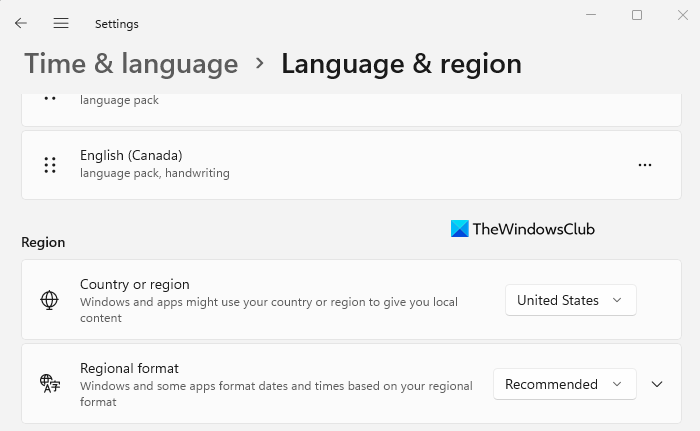
Če se ob nakupu aplikacije prikaže ta napaka, se prepričajte, da se regija vašega računalnika ujema z regijo vašega Microsoftovega računa. V nasprotnem primeru ne boste mogli dokončati nakupa in lahko naletite na to napako. Tukaj je opisano, kako lahko spremenite svojo regijo v sistemu Windows 11/10:
razlika med vohunsko programsko opremo in virusom
- Najprej odprite aplikacijo Nastavitve in pojdite na Čas in jezik.
- Zdaj kliknite možnost »Jezik in regija«.
- Nato v razdelku »Regija« izberite pravo državo ali regijo.
Podobno, če želite, lahko spremenite jezik in regijo v spletni trgovini Microsoft Store. Odprite Microsoft Store v spletu in se prepričajte, da ste prijavljeni v svoj račun. Pomaknite se navzdol in kliknite ikono globusa, da nastavite svojo regijo.
Če to ne pomaga, nadaljujte z naslednjim možnim popravkom.
Preberite: Popravi napako 0x80240024 Microsoft Store ali Windows Updates .
3] Ponastavite predpomnilnik Microsoft Store
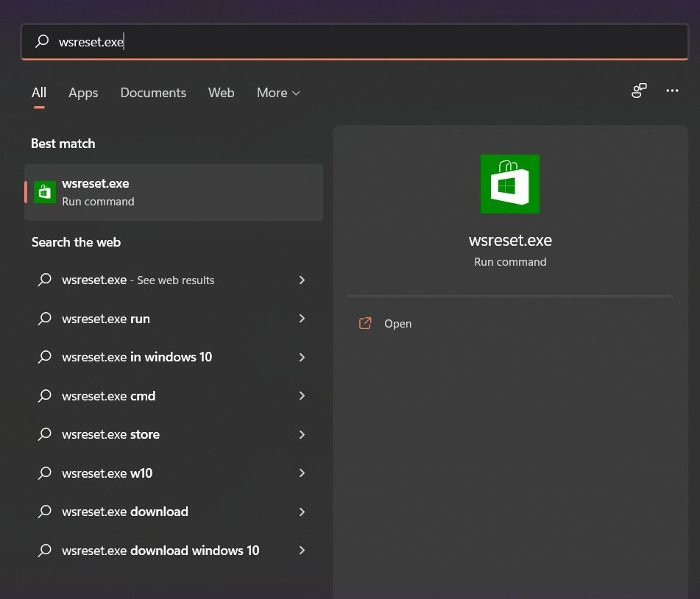
Če ste preizkusili zgornje rešitve in napaka ostaja enaka, lahko poskusite ponastaviti predpomnilnik trgovine Microsoft Store in preverite, ali to pomaga. Poškodovan predpomnilnik trgovine vam lahko prepreči nameščanje aplikacij v trgovini Microsoft Store in sproži napako. Zato bo to odpravilo napako. To storite tako:
- Najprej kliknite možnost iskanja v opravilni vrstici in vnesite 'wsreset'.
- Zdaj kliknite izvedljiv ukaz v rezultatih iskanja in ponastavil bo predpomnilnik trgovine Microsoft Store.
- Nato znova odprite Microsoft Store in preverite, ali je napaka zdaj odpravljena.
Če še vedno prejemate isto napako, lahko uporabite še nekaj popravkov. Torej, pojdite na naslednjo potencialno metodo za odpravljanje težav.
4] Uporabite drug uporabniški račun
Lahko se poskusite vpisati z drugim uporabniškim računom in nato preverite, ali lahko prenesete ali kupite aplikacije iz trgovine Microsoft Store brez napake PUR-AuthenticationFailure. Če je vaš uporabniški profil poškodovan, kar povzroča to napako, lahko ustvarite nov uporabniški račun in se nato prijavite z njim, da preverite, ali je težava odpravljena.
5] Onemogoči nastavitve proxyja
Nastavitve strežnika proxy lahko povzročijo podobne težave in napake tudi v trgovini Microsoft Store. Zato, če je scenarij primeren, onemogočite nastavitve proxyja in preverite, ali je napaka izginila. To storite tako:
- Najprej odprite nastavitve z Win + I in pojdite na Omrežje in internet.
- Nato kliknite »Proxy« in nato izklopite nastavitve proxyja.
Če se težava ponovi, uporabite naslednji možni popravek.
Glej: Aplikacija se ne more posodobiti, ko je odprta – napaka aplikacije Microsoft Store.
6] Omogočite storitev Microsoftovega pomočnika za prijavo v račun.
Ta popravek je priporočljiv na uradni strani Microsoftove skupnosti. Če dobite to napako, ko nameščate aplikacijo Microsoft Store iz hibridnega računalnika, pridruženega Azure AD, je storitev Microsoftovega pomočnika za vpis v račun verjetno onemogočena v vašem računalniku. Če je scenarij uporaben, bi morala ta metoda odpraviti napako za vas, kot je to storila za mnoge druge prizadete uporabnike.
Opomba: Pred kakršnimi koli spremembami v registru je zelo priporočljivo, da varnostno kopirate svoj register, da boste na varnejši strani.
okr v google pogonu
Tukaj so koraki za omogočanje storitve pomočnika za vpis v Microsoftov račun z urejevalnikom registra:
Najprej odprite urejevalnik registra in se pomaknite do naslednjega ključa:
|_+_|Naprej izberite AllowMicrosoftAccountSignInAssistant v desnem podoknu in dvokliknite nanj.
Nato nastavite njegovo vrednost od 0 do 1 in zapustite urejevalnik registra.
Nazadnje znova zaženite računalnik, da uveljavite spremembe, nato pa preverite, ali lahko prenesete aplikacije iz trgovine Microsoft Store ali ne.
Če želite omogočiti storitev pomočnika za vpis v Microsoftov račun z ukazno vrstico, sledite tem korakom:
Najprej odprite povišan ukazni poziv.
Zdaj enega za drugim vnesite naslednje ukaze:
|_+_|Po tem preverite, ali je težava odpravljena ali ne.
7] Poskusite kupiti aplikacijo na spletnem mestu Microsoft Store.
Če aplikacija Microsoft Store ne deluje, poskusite opraviti nakup na spletnem mestu Microsoft Store. To je rešitev, ki je delovala pri mnogih uporabnikih.
Upam, da bo to odpravilo napako.
Preberite: Kako popraviti kodo napake trgovine Windows 0x80072EFD?
občutljivost gostovanja
Kako popravim manjkajoče nakupe v trgovini Microsoft Store?
Če ne morete kupiti aplikacij v trgovini Microsoft Store, se prepričajte, da ste izbrali pravilen način plačila in pravilno vnesli podatke o plačilu. Prav tako preverite in se prepričajte, da se naslov vašega računa ujema z naslovom plačilnega sredstva. Prav tako znova zaženite Microsoft Store, se vpišite z drugim Microsoftovim računom in se prepričajte, da so nastavitve časa in datuma pravilne.
Kako popraviti napako pri posodobitvi trgovine Microsoft Store?
Če nenehno prejemate sporočilo o napaki, ko poskušate posodobiti aplikacijo v trgovini Microsoft Store, poskusite zagnati orodje za odpravljanje težav z aplikacijami trgovine Windows, da odpravite pogoste težave, ki povzročajo to napako. Lahko pa uporabite tudi metode, kot je ponastavitev predpomnilnika trgovine Microsoft Store, preverjanje stanja storitev, povezanih s posodobitvami sistema Windows, ponovna registracija povezanih datotek DLL ali ponastavitev Winsocka, da odpravite napako.
Upam, da to pomaga.
Zdaj preberite: Odpravite kodo napake 0x80073D02 Microsoft Store v sistemu Windows 11/10.














